Forums PC
[TUTO][W8/W8.1] Ajouter un bouton "éteindre" sur l'accueil
Voir le premier message non lu • 12 messages
• Page 1 sur 1
[TUTO][W8/W8.1] Ajouter un bouton "éteindre" sur l'accueil
| Introduction |
|---|
Le système Windows 8 n'a pas que rajouté de nouvelles fonctions par rapport à ses précédentes versions : en effet de nombreux éléments ont été supprimés, celui suscitant le plus de regrets étant évidemment le bouton "Démarrer" sur le bureau de son PC.
Suite à cette exclusion, il est devenu plus difficile, ou plutôt disons laborieux, d'éteindre son écran. Enfin, pas pour tout le monde : les utilisateurs de PC à écran tactile, eux, n'ont qu'à placer leur doigt à l’extrémité droite de leur écran puis de le glisser vers la gauche pour faire apparaître un menu d'options où figure le bouton "Power", qui propose au choix d'éteindre, redémarrer ou mettre en veille son ordinateur. Sachez d'ailleurs qu'il est possible d'y ajouter la fonction "mise en vieille prolongée", plus d'explications ici.
Mais la majorité des utilisateurs ont un écran "normal", soit non-tactile. Et pour faire apparaître ce fameux menu, ils sont toujours obligés de pointer avec la souris l'extrémité haute-droite de leur écran. Bref, assez barbant quand on a envie d'éteindre en vitesse... Heureusement, docteur Wirus est dans la place !
Sachez grâce à ce tutoriel très simple et illustré comment ajouter sur l'écran d'accueil (celui avec les tuiles et non le bureau, accessible facilement grâce au bouton "Windows") un raccourci qui éteindra directement votre écran d'accueil ! Parce que oui, c'est possible.
| Prérequis et Infos |
|---|
On reprend les mêmes et on recommence
- Un ordinateur tournant sous Windows 8 ou 8.1 (est-ce vraiment utile de le préciser ?
 ).
). - Quelque chose permettant de déplacer votre curseur à l'écran, donc soit une souris, soit un pavé tactile soit un écran tactile.
- Quelques minutes
| Pratique |
|---|
Rendez-vous sur votre bureau, et cliquez droit pour voir apparaître une liste d'options (la souris ne doit pas pointer vers un logiciel !). Choisissez Nouveau -> Raccourci, et sur la fenêtre qui s'ouvre copiez-collez ceci :
- Code: Select All Code
shutdown.exe -s -t 00
Ou, si ça ne marche pas :
- Code: Select All Code
C:\Windows\system32\shutdown.exe -s -t 00
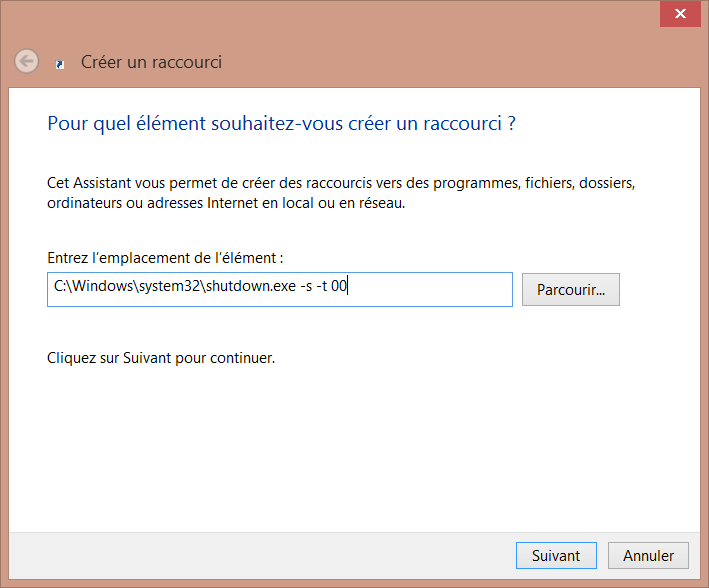
Ensuite, indiquez le nom de votre raccourci. Pour l'exemple, j'ai choisi "Eteindre" mais vous pouvez tout aussi bien le renommer "Quitter", "Arrêter", "Bye bye" ou "Caca".
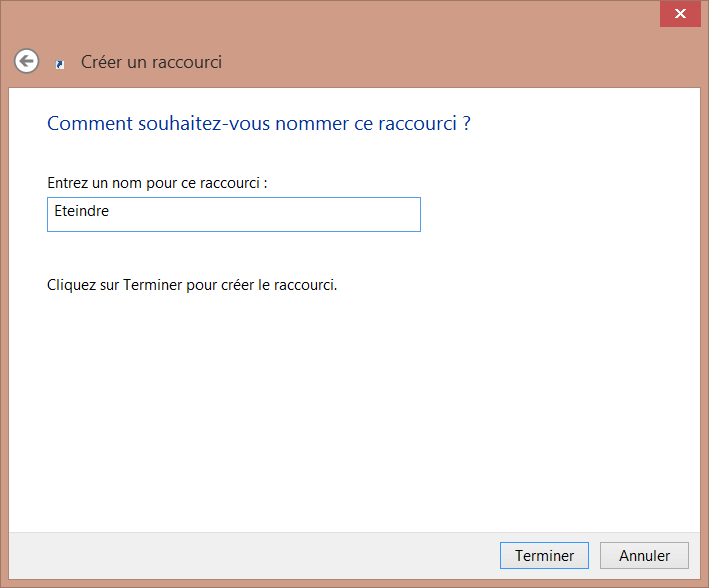
Une nouvelle icône apparaît sur votre bureau, trouvez-la :
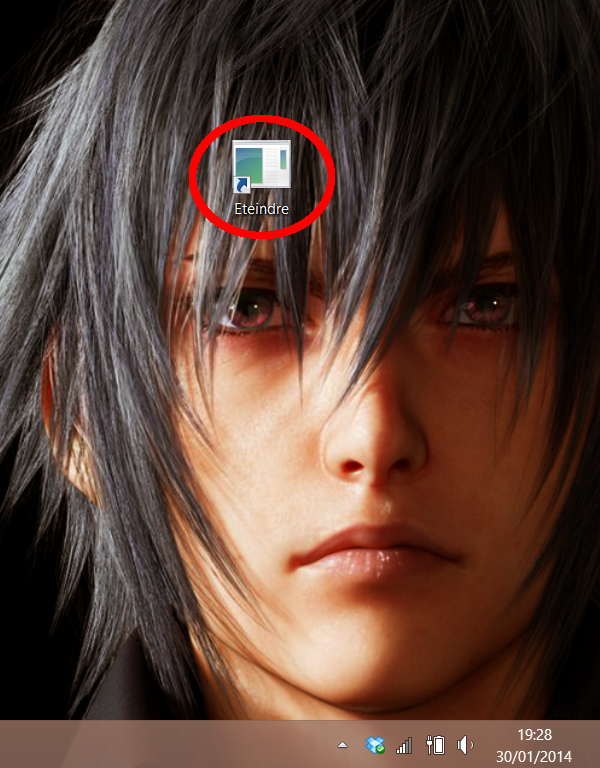
[FACULTATIF] Faites un clic droit sur votre raccourci, et sélectionner "Options" (qui se trouve normalement tout en bas de la liste). Dans l'onglet "Raccourci", trouvez le bouton "Changer d'icône", puis sélectionner celle que vous souhaitez, la plus logique étant le bouton rouge significatif de l'éteinte d'un ordinateur Windows.
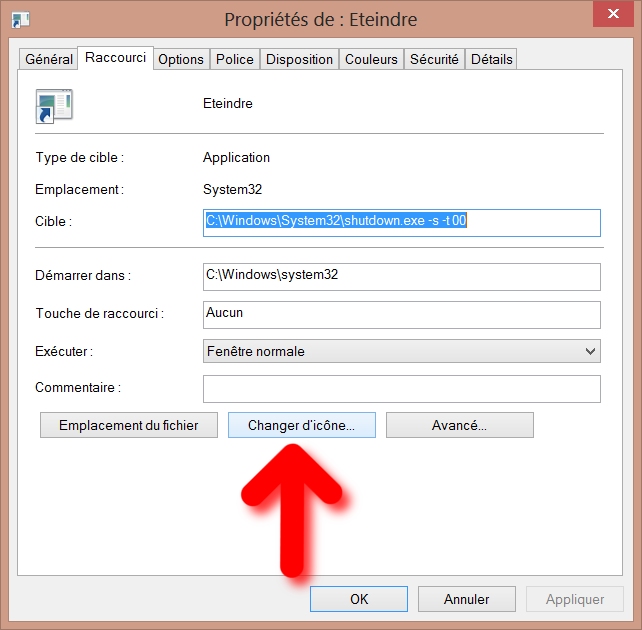
Où est le bouton "Changer d'icône" ?
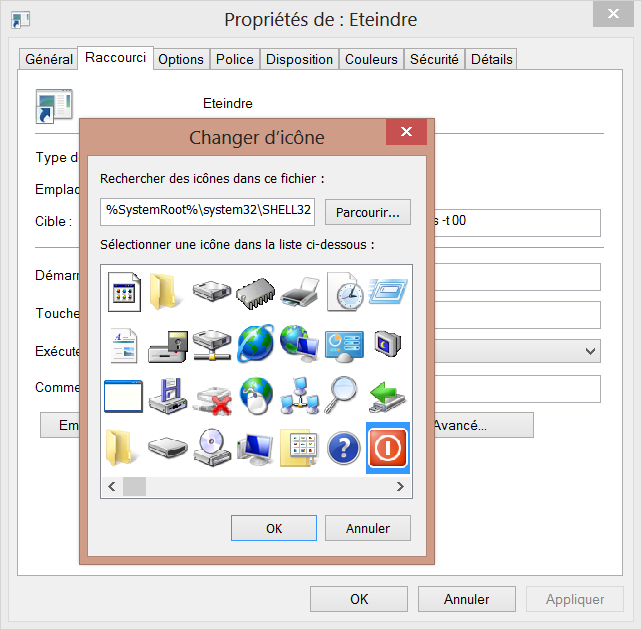
L'icône la plus logique à sélectionner est celle-ci évidemment
Ensuite, il ne vous reste plus qu'à glisser votre Raccourci dans "C:\ProgramData\Microsoft\Windows\Menu Démarrer\Programmes". Si vous ne voyez pas le dossier "ProgramData" sur votre disque local, essayez de cocher l'option "Éléments masqués" dans l'onglet "Affichage".
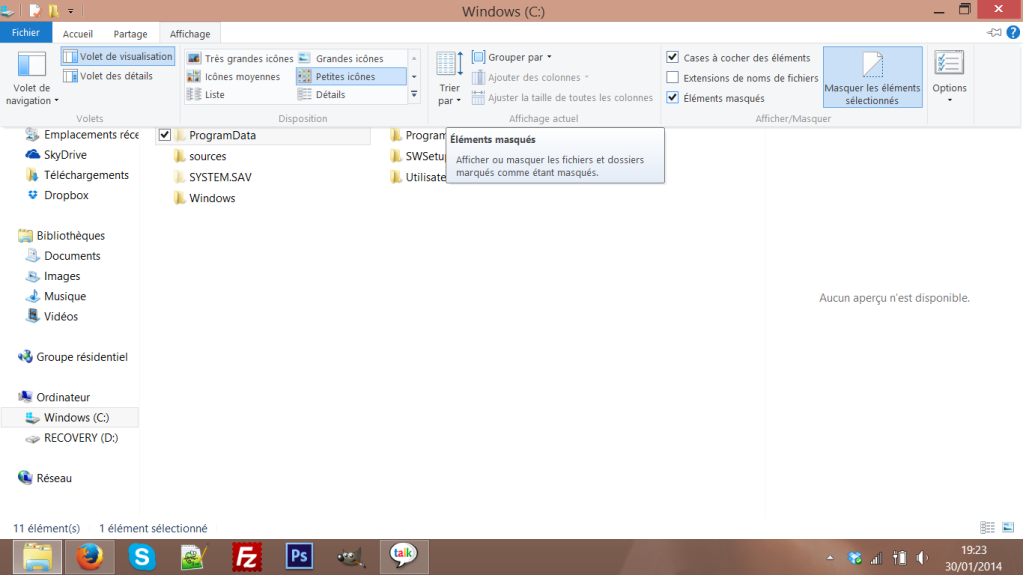
Admirez le résultat !
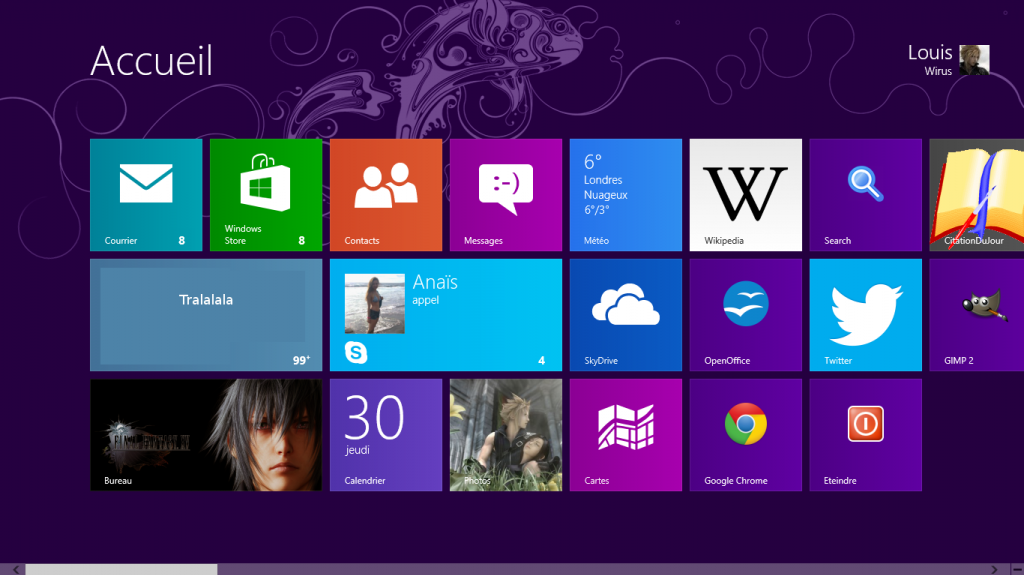
Merci qui ? Merci Vivi !
-
 Wirus
Ancien
Wirus
Ancien
- Messages: 11532
- Inscription: 31 Mar 2010, 01:30
- Localisation: In the Matrix | ID PSN : Virus_WiiGen
- Prénom: Wirus
- Pays: The Matrix
- Sexe: Homme
Re: [TUTO][W8/W8.1] Ajouter un bouton "éteindre" sur l'accue
Merci Vivi 
Je garde ton tuto sous le coude au cas où. Je me souviens de l'époque de la bêta de Windaube 8, j'ai passer un quart d'heure à chercher le menu démarrer sans jamais mettre la main dessus .. j'ai finalement formater la partition sur laquelle était installer W8 !
Je garde ton tuto sous le coude au cas où. Je me souviens de l'époque de la bêta de Windaube 8, j'ai passer un quart d'heure à chercher le menu démarrer sans jamais mettre la main dessus .. j'ai finalement formater la partition sur laquelle était installer W8 !
Les chiffres sont bons. Et si les chiffres sont OK alors y a pas de problèmes.
-
 Nujiksis
Ancien
Nujiksis
Ancien
- Messages: 4711
- Inscription: 08 Fév 2011, 17:09
- Pays: France
- Sexe: Homme
Re: [TUTO][W8/W8.1] Ajouter un bouton "éteindre" sur l'accue
Super pour patienter jusqu'à la réapparition de l'icône sur le menu principal lors de la prochaine mise à jour 
-
 eSkYcHo
Ancien
eSkYcHo
Ancien
- Messages: 6096
- Inscription: 11 Fév 2011, 10:22
- Localisation: Wattrelos, Nord, France
- Prénom: Alan
- Pays: France
- Sexe: Homme
Re: [TUTO][W8/W8.1] Ajouter un bouton "éteindre" sur l'accue
Rien que de voite toutes les bidouille qu'il y a faire pour un simple truc éteindre, jai vraiment pas envie de lâcher Seven pour le 8
AFK
-
 [HG] TJ619
Ancien
[HG] TJ619
Ancien
- Messages: 7649
- Inscription: 02 Sep 2011, 22:59
- Pays: France
- Sexe: Homme
Re: [TUTO][W8/W8.1] Ajouter un bouton "éteindre" sur l'accue
Encore plus simple : Options d'alimentation
Tu cherches la fonction "lorsque j'appuie sur le bouton du capot"
Tu changes "mise en veille" pour la fonction "éteindre"
C'est valable pour Win7 et Win8 et c'est bien plus rapide
Tu cherches la fonction "lorsque j'appuie sur le bouton du capot"
Tu changes "mise en veille" pour la fonction "éteindre"
C'est valable pour Win7 et Win8 et c'est bien plus rapide
-
 eSkYcHo
Ancien
eSkYcHo
Ancien
- Messages: 6096
- Inscription: 11 Fév 2011, 10:22
- Localisation: Wattrelos, Nord, France
- Prénom: Alan
- Pays: France
- Sexe: Homme
Re: [TUTO][W8/W8.1] Ajouter un bouton "éteindre" sur l'accue
c'est pas faux
n'en reste que le bon vieux
Démarrer> arrêter Bah c’est cool
n'en reste que le bon vieux
Démarrer> arrêter Bah c’est cool
AFK
-
 [HG] TJ619
Ancien
[HG] TJ619
Ancien
- Messages: 7649
- Inscription: 02 Sep 2011, 22:59
- Pays: France
- Sexe: Homme
-
 eSkYcHo
Ancien
eSkYcHo
Ancien
- Messages: 6096
- Inscription: 11 Fév 2011, 10:22
- Localisation: Wattrelos, Nord, France
- Prénom: Alan
- Pays: France
- Sexe: Homme
Re: [TUTO][W8/W8.1] Ajouter un bouton "éteindre" sur l'accue
Sinon alt f4 sur le bureau c'est bien aussi 
-
 Sephis
Gamer Maitre
Sephis
Gamer Maitre
- Messages: 410
- Inscription: 23 Jan 2011, 01:12
- Pays: France
Re: [TUTO][W8/W8.1] Ajouter un bouton "éteindre" sur l'accue
J'suis féniant. Cela fait deux touches 
-
 eSkYcHo
Ancien
eSkYcHo
Ancien
- Messages: 6096
- Inscription: 11 Fév 2011, 10:22
- Localisation: Wattrelos, Nord, France
- Prénom: Alan
- Pays: France
- Sexe: Homme
Re: [TUTO][W8/W8.1] Ajouter un bouton "éteindre" sur l'accue
@Nuji : de rien ! Pareil que toi, j'avais pas arrêté de chercher le bouton mais sans succès ! xD
@LordGuard : oui mais moi je préfère que l'ordi se mette en veille quand j'appuie sur le bouton Power, et que quand je ferme le capot l'ordi continue de travailler. ^^
@Sephis : pareil que LordGuard, j'aime pas appuyer sur 2 touches.
@TJ : tg ! Sincèrement moi je trouve pas ça trop compliqué mais bon, chacun son point de vue. x)
Sincèrement moi je trouve pas ça trop compliqué mais bon, chacun son point de vue. x)
@LordGuard : oui mais moi je préfère que l'ordi se mette en veille quand j'appuie sur le bouton Power, et que quand je ferme le capot l'ordi continue de travailler. ^^
@Sephis : pareil que LordGuard, j'aime pas appuyer sur 2 touches.
@TJ : tg !
-
 Wirus
Ancien
Wirus
Ancien
- Messages: 11532
- Inscription: 31 Mar 2010, 01:30
- Localisation: In the Matrix | ID PSN : Virus_WiiGen
- Prénom: Wirus
- Pays: The Matrix
- Sexe: Homme
Re: [TUTO][W8/W8.1] Ajouter un bouton "éteindre" sur l'accue
Vu tes préférences d'utilisations, je comprend. Puis, deux touches c'est trop 
-
 eSkYcHo
Ancien
eSkYcHo
Ancien
- Messages: 6096
- Inscription: 11 Fév 2011, 10:22
- Localisation: Wattrelos, Nord, France
- Prénom: Alan
- Pays: France
- Sexe: Homme
Re: [TUTO][W8/W8.1] Ajouter un bouton "éteindre" sur l'accue
Wé sa fé malle o dois. 
je stop le flood promis --->[]
je stop le flood promis --->[]
-
 Wirus
Ancien
Wirus
Ancien
- Messages: 11532
- Inscription: 31 Mar 2010, 01:30
- Localisation: In the Matrix | ID PSN : Virus_WiiGen
- Prénom: Wirus
- Pays: The Matrix
- Sexe: Homme
12 messages
• Page 1 sur 1
